Prije nekoliko dana vidjeli smo kako isključiti ili ponovo pokrenuti Windows 8. Danas ćemo naučiti o nečem jednako osnovnom, a to je kako zatvoriti Metro aplikacije u sustavu Windows 8.
Ovo je Windows 8! U otvorenim Metro aplikacijama nećete vidjeti mali gumb "x" koji će vam omogućiti da zatvorite aplikaciju. Niti ćete moći desnom tipkom miša kliknuti minijaturu programske trake i odabrati Zatvori kao što biste to mogli učiniti na radnoj površini sustava Windows 7. Zapravo, da biste nastavili raditi na drugim aplikacijama ili programima, više ne morate zatvarati aplikacije. To je zato što aplikacije Metro Style nisu namijenjene zatvaranju. Operativni sustav brine se da aplikacije automatski ne troše pozadinske resurse, stavljajući ih u način suspenzije.
Windows 8 će suspendirati aplikacije kako bi izbjegao korištenje resursa kad nisu aktivni, jer je programiran za automatsko isključivanje aplikacija nakon određenog razdoblja neaktivnosti te aplikacije ili će je zatvoriti u slučaju da joj nedostaje resursa. U tom slučaju aplikacija koju NISI niste koristili većinu vremena automatski će se isključiti da bi se otvorila nova aplikacija koju ste otvorili.
Zapravo se događa to što ga Windows Scheduler ne uključuje u zakazivanje CPU-a, što rezultira time da aplikacija ne koristi nijedan CPU. U ovom suspendiranom stanju aplikacije će odmah biti spremne da im se vratite. Kad se prebacite na suspendiranu aplikaciju, ona se trenutno nastavlja i vraća vas točno tamo gdje ste stali. Pomoću ovoga moći ćete se prebacivati s više aplikacija brže nego ikad prije u sustavu Windows. Više nećete morati brinuti o tome koliko je aplikacija pokrenuto na vašem računalu sa sustavom Windows 8.
Čitati: Kako zatvoriti aplikacije u sustavu Windows 8.1.
Zatvorite Windows 8 Apps
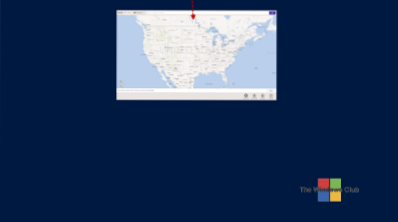
Ipak, ako i kada želite zatvoriti otvorenu aplikaciju Metro u prozoru 8, morate kursor miša odvesti na vrh zaslona računala, povući i zadržati gornji rub aplikacije i povuci ga dolje do donjeg ruba, radnja nalik na bacanje nečega prema donjem rubu.
Ovo se može osjećati pomalo neugodno kada koristite miš. Ali na dodirnom uređaju morate jednostavno dodirnuti i držati gornji rub i prijeći prstom prema dolje da biste 'bacili' ili zatvorili aplikaciju. Ovo će zatvoriti aplikaciju.
Ako ste na uređaju koji ne dodiruje i koristite miš, možda će vam biti prikladnije zatvoriti aplikacije putem Popis promjena bar. Da biste to učinili, pomaknite pokazivač u gornji lijevi kut (ili pritisnite Win + Tab), kliknite desnu tipku miša na minijaturu aplikacije koju želite zatvoriti i odaberite zatvori.
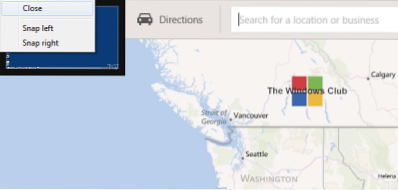
Na radnoj površini, Alt + F4 može prikazati okvir Isključi Windows, ali ako upotrebljavate Metro UI, ako koristite Alt + F4, aplikacije će u većini slučajeva biti zatvorene.
Ako primijetite u Upravitelju zadataka, nakon zatvaranja aplikacije na ovaj način, proces neće odmah izaći, ali vidjet ćete kako CPU pada i kad dodirne 0, vidjet ćete izlaz aplikacije.
Ako započinjete s Windowsom 8, možda ćete htjeti vidjeti naš Vodič za početnike za Windows 8.
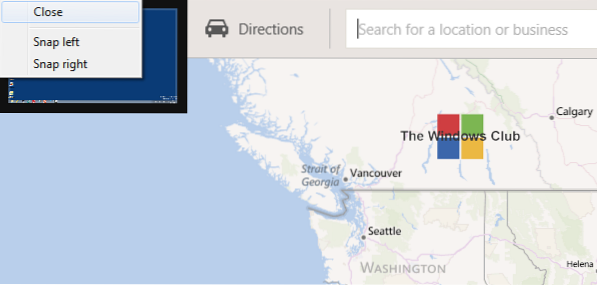
 Phenquestions
Phenquestions


